लिनक्स च्या नवीन आवृत्तीनां युजर इंटरफेस ची सुविधा आली असली तरी लिनक्स ची सुरवाती पासूनची ओळख आणि सर्वात महत्त्वाचे फिचर म्हणजे टर्मिनल विन्डो.
या विन्डोद्वारे आपण संपर्ण सिस्टीम कंट्रोल करू शकतो.
आपल्या विंडोज मध्ये जसा डॉस कमांड विन्डो असते तसेच उबुंटू मध्ये ही टर्मिनल विन्डो असते.
या लेखमाले अंतर्गत मी आपणस लिनक्सचा प्रात्यक्षिक वापर कसा करायचा यावर भर देणार आहोत.
लिनक्स इंटर्नल्स हे सध्या व सोप्या भाषेत आपणास कसे समजावून देता येईल याचा मी कटाक्षाने प्रयत्न करीत आहे.
मागील भागात आपण उबुंटू इन्स्टॉल कसे करायचे ते पहिले आत्ता आपण उबुंटू मध्ये आपली सिस्टीम बूट करा.
टर्मिनल विन्डो लाँच करण्यासाठी उबुंटूच्या डाव्या कोपर्यात असलेल्या उबुंटू सर्च बटन वर किल्क करा.आणि Terminal असे टाईप करावे .
मग आपणस खाली टर्मिनल विन्डो दिसेल ती सिलेक्ट करून आपण टर्मिनल उघडू शकतो.
आपण एकाच वेळी अनेक टर्मिनल्स उघडून त्या प्रत्येकावर अगदी निरनिराळे काम करू शकतो हे टर्मिनल्स
विन्डोचे आणखी एक विशिष्ट!!
विन्डोचे आणखी एक विशिष्ट!!
आणखी एक गोष्ट म्हणजे लिनक्स ची कोणतीही ऑपरेटिंग सिस्टिम घ्या तिचा युजर इंटरफेस वेगळा असू शकतो पण शेल /टर्मिनल शक्यतो सेमच असतो.त्यामुळे एकदा का टर्मिनल मध्ये शिरला का मग ती कोणती पण लिनक्स ची ऑपरेटिंग सिस्टम असतो ती सारखीच भासते.
सिस्टम मध्ये काही इनस्टॉलेशन करायचे असल्यास वा इतर काही चेंजेस करायचे असल्यास आपणास सिस्टमचा अँडमिनिस्टर असावे लागते त्यासाठी आपणस टर्मिनलवर रूट अकौंट तयार करून त्याद्वारे लॉग इन करावे लागते ही बेसिक स्टेप पहिला आपण शिकूया.
रुट अकाऊंट तयार करणे.
१)प्रथम टर्मिनल विन्डो ओपेन करा.
२)विन्डोमध्ये आपण ज्यानावाने लॉग इन केले असेल ते नाव दिसेल.
३)नंतर “sudo passwd root” ही कमांड वापरा.
४)त्यानंतर आपल्या सिस्टीमचा पासवर्ड विचारल्या प्रमाणे दोनदा टाका.
५)नंतर “su root” ही कमांड वापरा.
६)आणि रूट या अकौंटसाठी नवा पासवर्ड (ex:root) असा देणे.
७)मग आपण रूट या अकौंटवर लॉग इन झालेले असता.
८)ते आपणास एनटर बटन दाबल्यावर सुरवातीला जेथे आपले युजर नेम होते तेथे रुट हे नाव आलेले दिसेल.
९)पुढच्या वेळेला परत रूट मध्ये जायचे असल्यास फक्त “su root”आणि पासवर्ड दिला कि आपण रुट मध्ये लॉग एन होतो.
अधिक महितीसाठी खालील छायाचित पहा.
आता आपण सज्ज झाले आहात टर्मिनल चा पूर्णतः वापर करण्यासाठी…
टर्मिनलच्या कमांड्स :
खालील शेल कमांड्स लिनक्स व युनिक्स साठी सेमच आहेत.
ls :हि कमांड चालू डिरेक्टरी मधील फाईल आणि फोल्डर दाखवते.
pwd :कमांड चालू डिरेक्टरी कोणती त्या डिरेक्टरीचे लोकेशन दाखवते.
ps :हि कमांड संगणकातील चालू प्रोसेस दाखवते.
cat : हि कमांड चालू फाईल मधील कंटेंट दाखवते.
cp :हि कमांड फाईल कॉपी साठी वापरतात यात cp जुनी फाईल नवीन फाईल असे वापरतात.
mv :हि कमांड फाईल चे नाव बदलण्यासाठी वापरतात. mv जुने नाव नवीन नाव.
rm: हि कमांड फाईल डिलीट किंवा रिमुव्हल साठी वापरतात.
echo :हि कमांड अर्ग्युमेंट पाठवण्यासाठी वापरतात.
grep :एखाद्या फाईल मधून विशिष्ट शब्द असणारी ओळ शोधणे. grep शब्द फाईलचे नाव
sort :एखादी फाईल वाचून त्यातील डाटा ओळीने लावला जातो आणि तो परत फाईल मध्ये लिहला जातो.
mkdir :नवीन डिरेक्टरी तयार करणे.
exit :टर्मिनल बंद करणे.
[Ref:Unix Made Easy:Tata McGrow-hill:Muster]
व्हर्चुअल एडीटर:
टर्मिनल मध्ये प्रोग्रेम लिहिण्यासाठी व्हर्चुअल एडीटर म्हणजेच VI एडिटर वापरतात.
त्याचेच सुधारित व्हर्जन VIM हे पण लिनक्स ने दिलेले आहे फक्त त्यात कोड निरनिराळ्या कलर कोड मध्ये दिसतो बाकी VIM हे अंतर्गत vi एडीटरच वापरात असते.
vi एडीटर हा एकतर कमांड मोड मध्ये किंवा इन्सल्ट मोड मध्ये चालतो म्हणजे एक तर कोड लिहू शकतो नाहीतर कोड मध्ये बदल करू शकतो पण दोन्ही एकाच वेळी नाही.
कमांड मोड मध्ये एडीटर रीड ओन्ली मोड मध्ये चालतो.
प्रथम vi फाईल चे नाव अशी कमांड देऊन आपण फाईल एडीटर मोड मध्ये उघडू शकतो.
नंतर i बटन दाबून मग आपण त्या एडीटर मध्ये लिहू शकतो.लिहून झाल्यवर Esc बटन दाबल्यावर एडीटर रीड ओन्ली मोड मध्ये जातो.
कर्सल हलवण्यासाठी h, j,k,l हि बटणे वापरतात.
एडीटरच्या फाईल मधून एखादा शब्द शोधायचा असल्यास /शब्द असा शोधला जातो.आणि पुढचा शब्द पाहण्यासाठी परत n बटन दाबून नेक्ट जाता येते.
एडीटर मधून बाहेर पडण्यासाठी Ctrl+Q बटन दावाव आणि नंतर q! कमांड वापरावी. आणि फाईल सेव्ह करून बाहेर पडण्यासाठी wq!हि कमांड वापरावी.
एखादी ओळ डिलीट करण्यासाठी dd हि कमांड वापरावी.
एखादी ओळ जर चुकून डिलीट झाली असेल तर तिला परत आणण्यासाठी u कमांड वापरावी.
एखादे अक्षर डिलीट करण्यासाठी कमांड मोड मध्ये जाऊन त्या अक्षरावर कर्सलनेऊन x बटन दाबावे.
एखाद्या शब्दाच्या पुढून चालू कारचे असल्यास त्या शब्दावर जाऊन a हे बटन दाबा
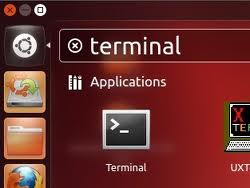

No comments:
Post a Comment